Гугл плей снимает деньги с телефона что делать
Я часто покупаю приложения и игры на смартфон, но иногда разочаровываюсь.
Поэтому я знаю, как вернуть деньги за покупку в Эпсторе, Гугл-плее и Микрософт-сторе. Рассказываю.
Как запросить возврат средств за недавние покупки
Если покупку совершили недавно, то деньги можно вернуть через специальные формы для возврата средств или напрямую обратившись к разработчику. У каждого сервиса свои правила и сроки.
Общее правило такое: возврат денег за покупки не приветствуется компаниями, это ставит в уязвимое положение разработчиков. Если компания и одобрит возврат средств, надеяться, что это произойдет и в следующий раз, не стоит — возможностью попросить возврат средств лучше не злоупотреблять.
Правила возврата платежей в App Store
Я возвращала деньги за подписку в апреле 2021 года. Списали деньги так: я активировала бесплатный пробный период, а отменить забыла. Когда на почту пришла квитанция об оплате, поняла свою оплошность и стала искать способы вернуть деньги.
На почту пришло уведомление о покупке. Так я узнала, что с карты сняли деньги, и сразу нажала «Сообщить о проблеме» Во втором меню надо было указать причину, почему так произошло Я выбрала «Покупка была сделана случайно» и нажала «Далее». Первоначально выбирала «Оформление подписки произошло случайно», так как возвращала деньги именно за подписку, но моя покупка перестала отображаться к возврату. Если у вас произойдет так же, просто попробуйте разные варианты В разделе «Сообщить о проблеме» появился статус запроса Через два дня пришла квитанция о том, что деньги вернутся на счет Деньги вернулись на карту, с которой оплачивала через Эпл-пэйСпособы возврата средств в Эпсторе
Возврат денег за контент сводится к одному — оставить заявку на специальной странице. Попасть на нее можно разными способами.
Из электронного письма. Когда вы оплачиваете покупку, деньги не всегда снимают сразу, но когда это происходит, приходит уведомление на почту. В уведомлении написана дата платежа, какое приложение списало деньги, а внизу стоит плашка «Сообщить о проблеме». Если на нее кликнуть, вас перебросит на раздел сайта с формой возврата. На сайте сразу отображается покупка из чека, искать ее не нужно. Если покупки нет, можно подождать пару часов: возможно, платеж еще обрабатывается.
Когда я зашла сразу после того, как квитанция пришла на почту, покупки еще не было. Потом она появилась.
Этот способ подходит, если вы хотите вернуть деньги, например, не только за приложение — на сайте отображаются все покупки, которые были сделаны на вашу учетную запись. Видно покупки со всех устройств и разного типа: за приложение, за встроенную покупку, подписку.
Через Ай-ос. Этот алгоритм сложнее. Он подходит, если хотите вернуть деньги именно за приложение. Заходим в Эпстор и нажимаем на фото своего профиля в правом верхнем углу. Затем снова нажимаем на фото и листаем вниз до плашки «История покупок» — нажимаем. Можно выбрать диапазон дат и посмотреть, какие покупки в каком году были. Вернуть деньги можно только за последние, поэтому можно диапазон и не выбирать, а сразу скроллить вниз и искать нужную покупку. Когда нашли — нажимаем на нее. Открывается окно с подробностями заказа, нажимаем на иконку приложения, за которое хотим вернуть деньги, здесь же в открывшемся окне нажимаем «Сообщить о проблеме». Предложат авторизоваться под учетной записью телефона — соглашаемся. Откроется раздел сайта с формой по возврату средств за конкретно это приложение.
Через Айтюнс. Если у вас операционная система «Виндоус», Айтюнс предварительно надо загрузить, если он еще не стоит. Когда окно программы открыто, на верхней панели заходим в учетную запись и нажимаем «Посмотреть…». Пролистываем вниз и кликаем на историю покупок, находим нужное приложение и в нижнем правом углу будет кнопка «Еще» — кликаем. Затем нажимаем внизу строчки с приложением «Сообщить о проблеме». Откроется специальный раздел сайта с формой возврата.
После выбора «Запросить возврат средств» остаются те покупки, за которые можно вернуть деньги. В моем случае я в апреле могла запросить возврат денег за покупки, начиная с февраля: они отображались доступными к отправке запроса. Покупка в начале января была к возврату уже недоступна.
Как отменить подписку на различных устройствах c Ай-ос
Если деньги за подписку еще не сняли, то ее можно отменить. Главное — сделать это за 24 часа до предполагаемого списания. Обычно после отмены подписки приложение продолжает работать, пока не истечет оплаченный или бесплатный пробный период.
Айпад и Айфон. Подписку отменяют через настройки. Зайдите в них и кликните на свой профиль с фото, затем выберите подписки. Сначала идут действующие — найдите нужную, кликните на нее и в открывшемся окне нажмите «Отменить подписку».
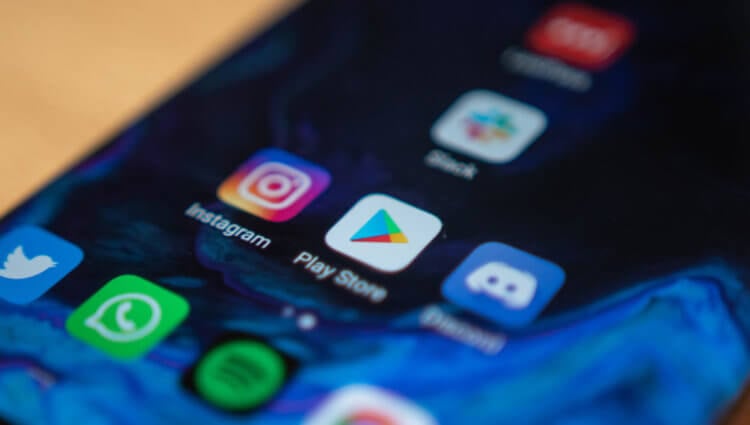
Исследователи компании Sophos обнаружили, что многие разработчики, размещающие свои приложения в Google Play, злоупотребляют инструментом подписки. Дело в том, что даже создатели примитивного софта, который зачастую и так уже встроен в прошивки большинства смартфонов, при первоначальной установке предлагают пользователям активировать пробный период, по истечении которого с их банковских карт начинают списываться десятки, а иногда даже сотни долларов ежемесячно.
Конечно, чисто технически в этой ситуации виноваты сами пользователи, многие из которых банально не смотрят, на что соглашаются. Однако снимать ответственность с разработчиков в данной ситуации тоже нельзя. Совершенно очевидно, что они с самого начала рассчитывали на невнимательность пользователей, когда внедряли в свои приложения, по сути, не представляющие особой ценности, инструмент подписки с ежемесячным тарифом в несколько десятков или сотен долларов.
Приложения, которые мошенничают с подпиской
Несмотря на то что поведение разработчиков сложно назвать приемлемым, Google ничего не может с ними поделать. Дело в том, что по правилам Google Play создатели софта сами вольны выбирать модель распространения своих приложений и их стоимость. Если разработчик считает, что его программа действительно стоит 220 евро ежемесячно, он имеет полное право требовать от пользователей такую сумму и никто, включая Google, не может заставить его изменить цену.
Как отменить подписку на Android
- Чтобы отменить подписку, перейдите в Google Play и откройте контекстное меню;
- Запустите раздел «Подписки» и просмотрите список активных абонементов;
- Если вы заметите в списке действующих подписок ту, которую вы не оформляли, или хотели бы отключить, сделайте это.
Google действительно не может заставить разработчиков подчиняться ей в формировании политики ценообразования своих приложений. Однако Google может внедрить в Google Play механизм, который бы присылал пользователям оповещения, о том, что пробный период подписки, которую они оформили, истекает и, если они не готовы к продлению, то могут отменить её действие. Это был бы наиболее щадящий по отношению к обоим сторонам конфликта способ решения возникшего противоречия. А может быть, Google потому и не предпринимает никаких мер, потому что ей это выгодно, ведь она получает с каждой транзакции по 30%.
Если вы видите несанкционированные списания средств со счета (например, в выписке по карте, счете от оператора мобильной связи или в аккаунте PayPal), прежде чем обратиться в службу поддержки Google, выполните следующие действия:
Шаг 1. Убедитесь, что покупка была совершена в Google Play
Посмотрите описания к транзакциям в выписке по счету. Если оплата была совершена за покупку в Google Play, она будет записана в одном из следующих форматов:
- GOOGLE*Имя разработчика (приложения для Android);
- GOOGLE*Название приложения (приложения для Android);
- GOOGLE*Тип контента (например, GOOGLE*Книги).
Если формат отличается, значит покупка была сделана не в Google Play. В этом случае свяжитесь с поставщиком платежных услуг (например, банком или эмитентом карты).
Шаг 2. Посмотрите, за что были списаны средства
Если вы видите списание средств с вашего счета за покупку в Google Play, которую не совершали, спросите о ней друзей и родственников. Могло произойти следующее:
- при покупке они случайно использовали ваш способ оплаты;
- платный контент случайно купил ребенок, игравший в игру на вашем устройстве.
Шаг 3. Сообщите о списании средств
Если покупка была сделана другом или родственником по случайности, вы можете запросить возврат средств. Вот как это сделать:
Обычно ответ приходит в течение одного рабочего дня, но в некоторых случаях может потребоваться до четырех рабочих дней.
- Откройте страницу https://play.google.com/store/account на компьютере.
- Нажмите История заказов.
- Найдите заказ.
- Нажмите Запросить возврат средств или Сообщить о проблеме и выберите подходящий вариант.
- Заполните форму и укажите, что хотите получить возврат средств.
- Появится уведомление "Спасибо, мы получили ваш запрос о возврате средств". После этого вы получите письмо, в котором мы сообщим о своем решении. Обычно ответ приходит в течение 15 минут, но в некоторых случаях нам может потребоваться до четырех рабочих дней.
Совет. Чтобы избежать несанкционированного списания средств, защитите устройство паролем.
Как запросить возврат средств
Важно! Сообщить о несанкционированном списании средств необходимо в течение 120 дней с момента транзакции.
Следует разобрать несколько основных ситуаций

Первая и самая распространенная причина списания денег – это как раз наличие подписок на что-то. К примеру, человек когда-то устанавливал на телефон приложение и оформлял платную подписку. К примеру, он пользовался приложением «Кто посещал мою страницу». Сама установка программы абсолютно бесплатная, но для того, чтобы она работала, нужно оформить подписку.
К примеру, ее стоимость составляет 149 рублей. Это значит, что каждый месяц с пользователя будет списываться данная сумма, даже при условии, что программа уже давно была удалена. Удаление приложение не приравнивается к отказу от подписки.
Поэтому следует зайти в Google Play и проверить наличие предоставляемых платных услуг. Сделать это достаточно легко, нужно лишь найти в Google Play пункт «Подписки», после чего выбрать ненужную и отменить ее.
Деньги списываться перестанут, однако, вернуть ранее снятые средства в данном случае невозможно.
Второй и распространённой причиной выступает совершение случайной покупки. Для того, чтобы получить информацию о своих платежах, нужно зайти Google Pay и выбрать пункт «Действия», там будут отражены все совершенные пользователем транзакции.

На будущее следует установить защиту от случайных и нежелательных покупок, сделав это с помощью включения аутентификации.

Чтобы вернуть такие средства, следует для начала связаться с разработчиком приложения и подробно объяснить ему всю ситуацию. Либо можно сразу обратиться за помощью к специалисту технической поддержки Google Play, подчеркнув, что покупка была случайной.
Составлять такие обращения нужно не позднее, чем 48 часов после проведения оплаты. Ответ обычно приходит примерно через 15 минут, но в некоторых случаях вопрос требует уточнения и занимает до 4 суток.

Самое главное, о чем следует помнить – нельзя передавать аккаунт третьим лицам и предоставлять им платежную информацию. В противном случае специалисты Google Play не смогут помочь пользователю, и в возврате средств будет отказано.
Третий вариант списания денег – это несанкционированное списание денежных средств. Этот случай особый и заслуживает тщательного подхода.
Ведь, в данном случае речь может идти о том, что доступ к аккаунту получили мошенники. Об этом в обязательном порядке сообщается специалистам технической поддержки. Также необходимо изменить пароль и в идеале, очистить платежные данные.

Зачастую проблемы на Android связаны с одной встроенной программой. Сервисы Google Play — что это, собственно, такое? Зачем они нужны? В этой статье мы разложим ответы на эти вопросы по полочкам.
Что такое облачный гейминг?
Об эксперте: Егор Гурьев, CEO сервиса облачного гейминга Playkey.
Облачный гейминг — это способ запуска компьютерных игр, при котором они открываются на удаленном сервере, а не на устройстве пользователя. Он работает по модели стриминга: сервер передает аудио- и видеопотоки геймеру. При этом пользователь управляет персонажем со своего устройства.
«Облачным геймерам» не нужно постоянно тратиться на дорогостоящее обновление компьютера, чтобы он соответствовал последним требованиям игровой индустрии. Самые требовательные игры можно с минимальной задержкой запустить с любого устройства — даже с телевизора. Технологию называют одной из главных современных разработок: к 2024 году рынку облачного гейминга прочат десятикратный рост до $450 млн.
За что списали деньги?
Чисто технически, для проведения таких покупок, в настройках аккаунта Google Play необходимо необходимо привязать свою карточку. После этого сама покупка в процессе игры будет оформляться в два-три клика.
Суть Сервисов Google Play
Короче говоря, Сервисы Google Play – компонент, который довольно тесно переплетается с самой системой.
По сути, это набор программных интерфейсов приложения (API), то есть вспомогательные элементы для программистов, связующее звено для программ и доставщик обновлений в одном флаконе.
Чем занимаются Сервисы Google Play?
Сервисы Google Play можно считать своеобразным витком развития на смартфонах. Возьмем для примера Google Карты: до появления Сервисов Google Play приложение обновлялось только вместе с обновлениями для ОС. А все мы знаем, как сильно производители и поставщики порою затягивают с ними. Сегодня же больше ждать не приходится, так как благодаря Сервисам Google Play приложения обновляются автоматически.
Сервисы Google Play позволяют устанавливать свежие версии приложений, не дожидаясь обновления для Андриод. Хотя не всех, а только стандартных от Google (Gmail, Google+, Google Play и так далее). Еще Сервисы Google Play могут заведовать и другими программами, использующими сервисы от Google, коих достаточно много.
В общем, на любой версии Android, начиная с 2.2 и выше, обновления системы и разного рода программ происходят независимо друга от друга. Это очень хорошее нововведение, сделанное для удобства пользователей Андроид.
Впервые появилось в Android 4.3, а в последующих версиях ОС только улучшалось, в частности на 5-ой (Lollipop) и 6-ой (Marshmallow) версии.
Можно ли отключить Сервисы Google Play?
Как в случае со всеми предустановленными приложениями на Андроид, удалить Сервисы Google Play не получится. Но можно отключить их. Направляемся по такому пути: «Настройки» → «Приложения» → «Все». Выбираем Сервисы Google Play и жмем на кнопку «Отключить».
Если эта кнопка недоступна (серого цвета), проделываем следующие действия: открываем «Настройки» → «Безопасность» → «Администраторы устройства» отключаем права у Диспетчера устройства.
Главное, учтите, что отключение Сервисов Google Play может привести к отказу многих приложений, связанных с сервисами Google и не только. Разумеется, Google Play тоже перестанет работать.
Почему Сервисы Google Play потребляют так много энергии?
Обычно Сервисы Google Play потребляют от 5 до 10 процентов зарядки аккумулятора. Некоторые пользователи жалуются, что это приложение забирает целых 80 и даже 90. Это довольно распространенная проблема, которая возникает, как правило, после обновления ОС. В большинстве случаев ее причина кроется в несовместимости версии Android и Сервисов Google Play.
Вот что можно сделать в таком случае:
- Отключить Сервисы Google Play (могут возникнуть проблемы с некоторыми сервисами)
- Удалить обновления («Настройки» → «Приложения» → «Все» → Сервисы Google Play → «Удалить обновления»). Возможно, сначала понадобится зайти в раздел «Безопасность», далее – в «Администраторы устройства» и отключить Диспетчер устройств.
- Отключить синхронизацию данных с профилем Google. Заходим в «Настройки» → «Аккаунты», выбираем Google и снимаем галочки с соответствующих пунктов.
Помогла ли вам наша статья? Все оставшиеся вопросы можно задать в комментариях.
- Суть Сервисов Google Play
- Чем занимаются Сервисы Google Play?
- Можно ли отключить Сервисы Google Play?
- Почему Сервисы Google Play потребляют так много энергии?
Как запретить Google отслеживать ваши действия в интернете
Сначала зайдите в «Мой аккаунт», затем в разделе «Конфиденциальность» выберите пункт «Действия в сервисах Google».
Далее выберите «Проверить настройки отслеживания действий».
Здесь можно увидеть все типы данных, которые отслеживает Google. Чтобы отключить сохранение истории приложений и веб-поиска, просто нажмите на значок справа.
Если вам этого недостаточно, и вы хотите очистить всю историю ваших действий в Сети, сделайте следующее.
Для начала выберите пункт «Управление историей». Вас перенаправит обратно на страницу «Мои действия», где вам нужно будет открыть дополнительное меню (для этого нажмите на значок в виде трех вертикальных точек в правом верхнем углу).
В меню выберите пункт «Выбрать параметр удаления» и далее «Все время». Можно удалить данные, полученные за определенный период времени, указав его в специальных полях.
Более подробную информацию о том, как удалить поисковые запросы с компьютера или мобильного устройства, вы найдете на специальной справочной странице Google.
Как работает облачный гейминг
Крупные сервисы облачных игр, для более легкого использования своих услуг, предоставляют фирменные приложения для компьютеров, планшетов, смартфонов и Smart TV. Эти приложения помогают управлять игрой с помощью контроллера, клавиатуры и мыши или сенсорного экрана, в зависимости от устройства трансляции игры.
Как предотвратить дальнейшие списания?
Списание, произошедшее из-за действий хакеров, не ограничивается единственным снятием денег. Воровство будет продолжаться, пока владелец счета его не заблокирует и не перевыпустит карту. Чтобы оно не происходило впредь, стоит осторожнее относиться к реквизитам пластика, не показывать пароль и код посторонним лицам.
Опасно использовать зарплатную или кредитную карту для интернет-платежей. Именно в такие моменты злоумышленники и перехватывают их реквизиты. Лучше завести для этих целей отдельный пластик и переводить на него ровно столько, сколько требуется для оплаты покупки.
Защититься от случайных или совершенных родственниками покупок еще проще. Для этого устанавливают аутентификацию. В этом случае для проведения оплаты система автоматически будет требовать ввести пароль. Защита действует на том устройстве, где ее подключили. Т.е., если аутентификация была выставлена только на домашнем стационарном компьютере, ребенок может спокойно совершить покупку в игре на мобильном телефоне.
Списание GOOGLE*WG GROUP LTD означает, что деньги пошли на оплату покупок в одной из игр разработчика Wargaming. Если его причиной стали действия третьих лиц, в ряде случаев средства можно вернуть. Главное действовать быстро, чтобы деньги не успели уйти на счета злоумышленников.
- Что делать, если Google Outfit7 сняли деньги с карты?
- 3 group: за что списывают деньги с банковской карты?
- Получил заказное письмо от IDM Group. Чего теперь ждать?
- Как быть, если сервис Ebiling24com снял деньги?
Немного истории
На самом деле облачные игры появились еще в конце 2000-х, однако технологии и скорость интернета не были настолько развиты, что мешало глобальному развитию.
Первым крупным сервисом облачных игр был OnLive, запущенный в июне 2010 года. Платформа использовала небольшую «микро» консоль для потоковой передачи игр и специальный контроллер (как и Google Stadia в наши дни).
Сервис поддерживал Windows и MacOS через браузер, планшеты и смартфоны Android, оригинальный Shield от Nvidia и многое другое.
Что касается игр, то OnLive предлагал тайтлы, которые в то время были доступны для консолей (сюда входят Borderlands и Darksiders). Игры запускались практически с тем же визуальным качеством, однако технология все еще находилась в зачаточном состоянии и часто возникали проблемы с задержкой в некоторых играх.
Помимо этого, внутри самой компании были некоторые проблемы, которые в конечном итоге привели к банкротству и дальнейшей перепродаже Sony.
В то же время известный разработчик игр Дэвид Перри (Earthworm Jim, MDK) представил Gaikai – сервис с двумя совершенно разными моделями. Одна из них представляла потоковые демонстрации на веб-сайты, чтобы игроки могли попробовать ту или иную игру и позже приобрести полную версию. Вторая же модель стримила полные игры, приобретенные у издателей, на веб-сайты и смарт-телевизоры.

Sony выкупила Gaikai в 2012 году, интегрировала её в PlayStation Network и теперь сервис называется PlayStation Now. Он позволяет владельцам консолей PlayStation транслировать установленные игры на другие устройства, такие как PlayStation Vita.
С его помощью будет осуществлять трансляцию игр на широкий спектр устройств компании, включая Playstation 4, PlayStation 3, PlayStation Vita, телевизоры, планшетные компьютеры и смартфоны.
Резюме
На первых порах, пока в аккаунте еще мало статистики, можно опираться на прогнозные значения в Планировщике ключевых слов Google и на основе них вручную назначать ставки. Чтобы ручное ценообразование было более эффективным, попробуйте использовать Оптимизатор цены и корректировки по демографии, местоположению, устройствам и т.д. для групп аудитории, покупательское поведение которых значительно отличается от остальной целевой аудитории. Если же у вас десятки и сотни кампаний и объявлений, вручную всё просчитать для них просто физически не получится. Поэтому здесь один вариант – использовать автоматические стратегии назначения ставок.
Стриминг не нужен?
В нынешнем виде — нет. Ни одно из шести крупнейших и авторитетных отраслевых изданий, с мнениями которых мы ознакомились, не рекомендует Stadia здесь и сейчас. «Кажется, создатели не понимают свою аудиторию», — пишет в выводе журналист Venture Beat. «Нет ни одной причины покупать Stadia прямо сейчас», — заключил обозреватель The Verge. «Единственное достоинство Stadia на сегодня — это отсутствие пластиковой коробки под телевизором», — язвит The Guardian.
При этом нельзя не отметить, что практически все журналисты считают разработку Google перспективной. Уже сейчас они сходятся в том, что быстрые загрузки в Red Dead Redemption 2 или Destiny 2 — это приятно. На консолях они длятся в разы дольше. В копилку плюсов также отправляется сам факт отсутствия закачки файлов игры и её дальнейшей установки.
Графика, трансляция видео и задержки в видео не отвечают обещаниям Google. Тем не менее по всем трём параметрам Stadia среди игровых стриминговых платформ лучшая. Фирменный способ компрессии видео от Google, как пишут журналисты, великолепный.
Читайте также:


